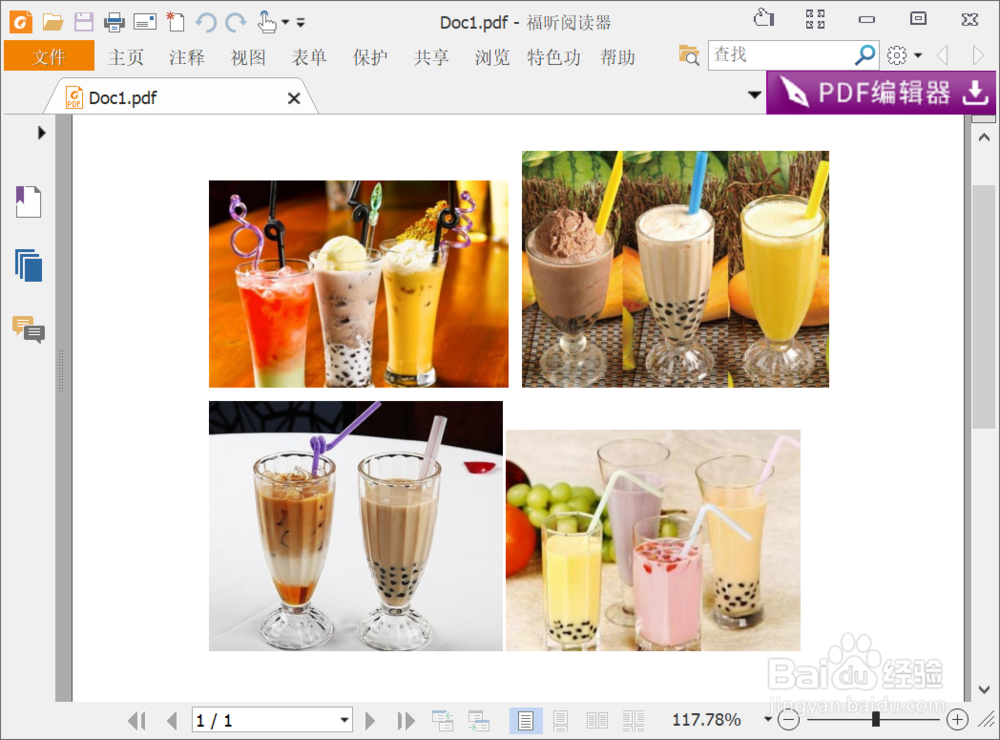如何利用word将多张图片转化到一个pdf文档中
1、首先,我们打开我们电脑上面的word,然后点击插入;
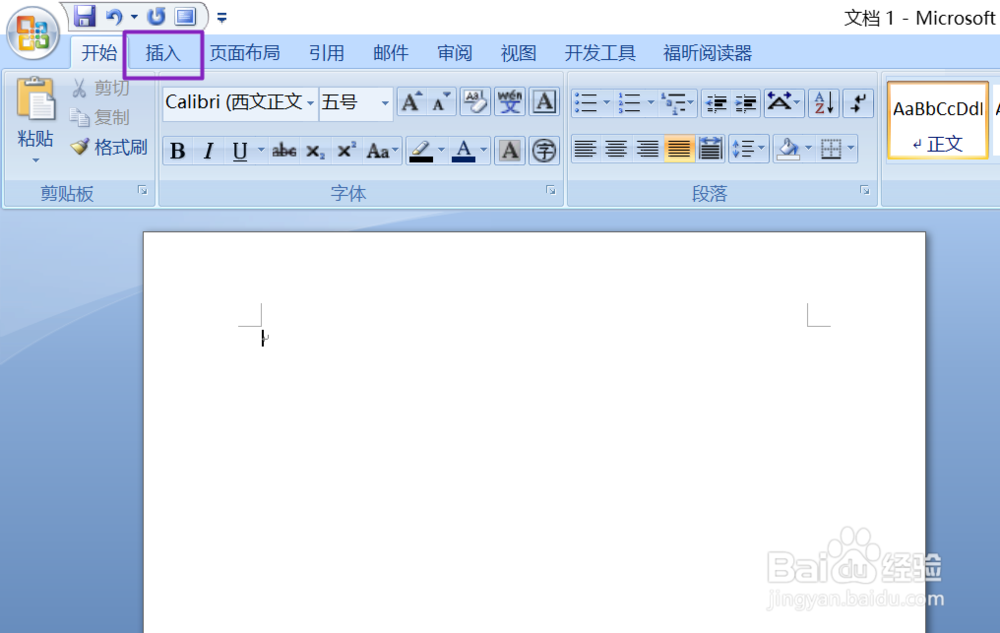
2、之后我们点击图片;
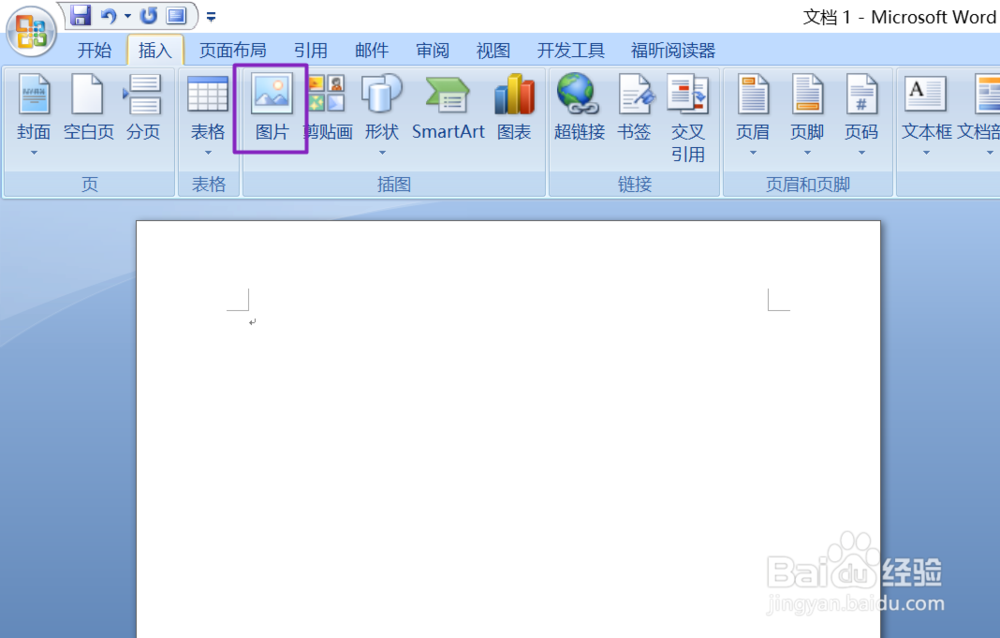
3、弹出的界面,我们选中四张图片,然后点击插入;
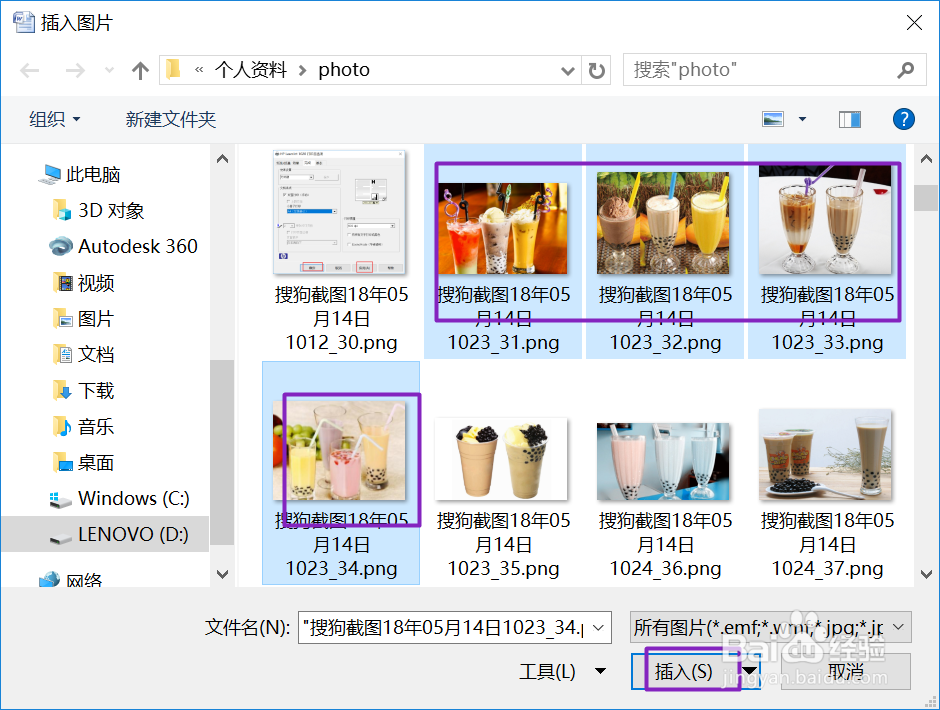
4、插入完成后,我们适当调整图片大小,之后我们点击左上角的office按钮;
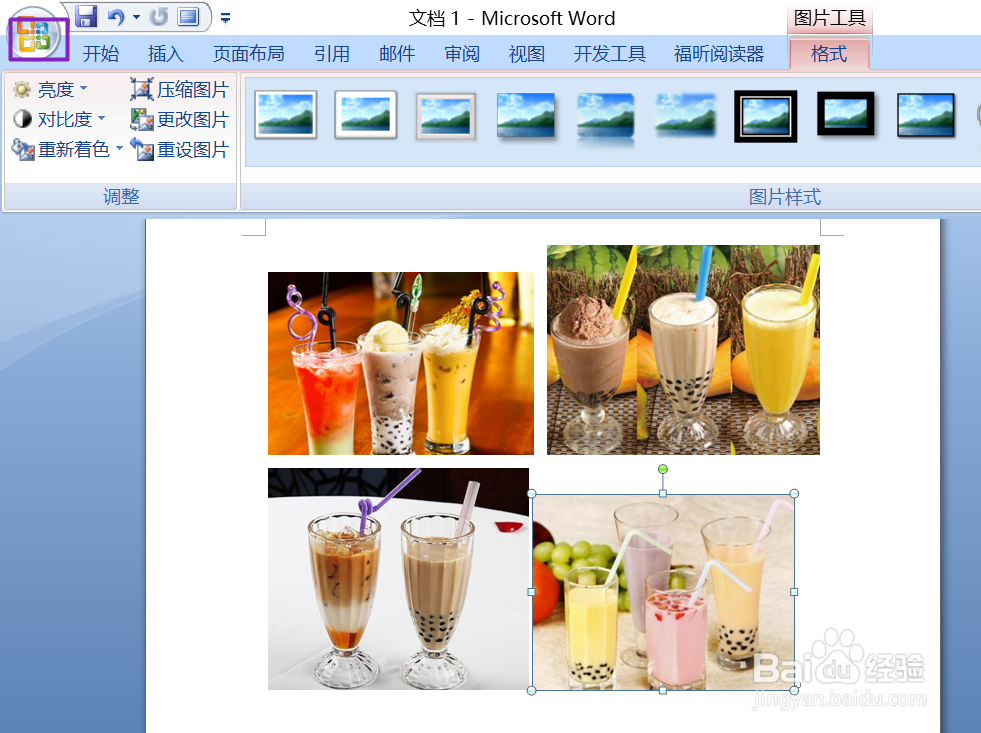
5、然后我们点击另存为,之后我们点击PDF;
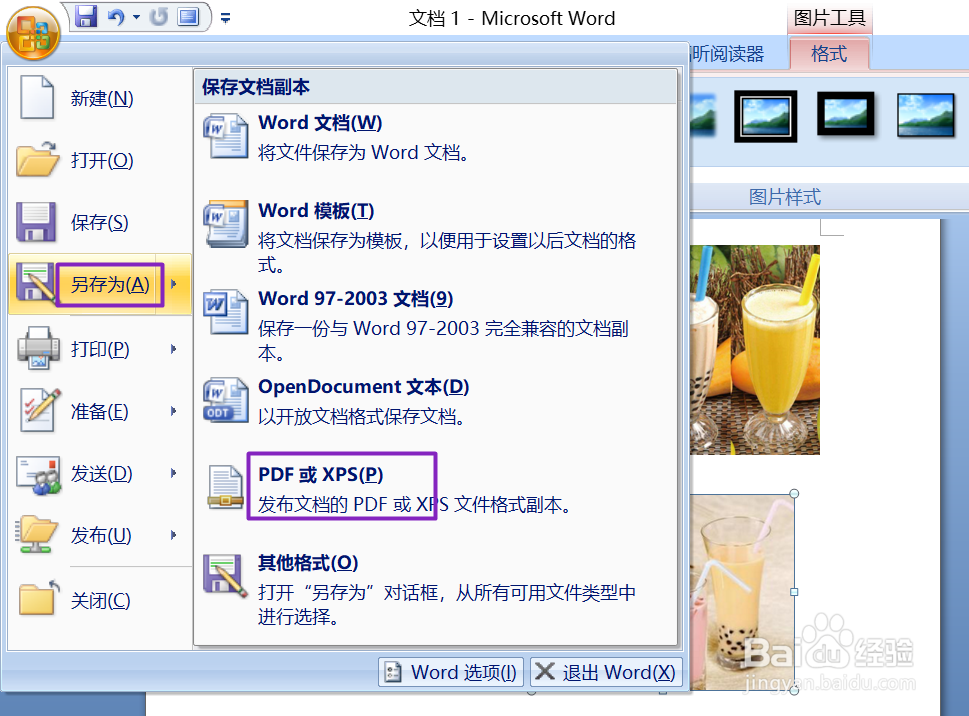
6、弹出的界面,我们点击桌面,然后点击发布;
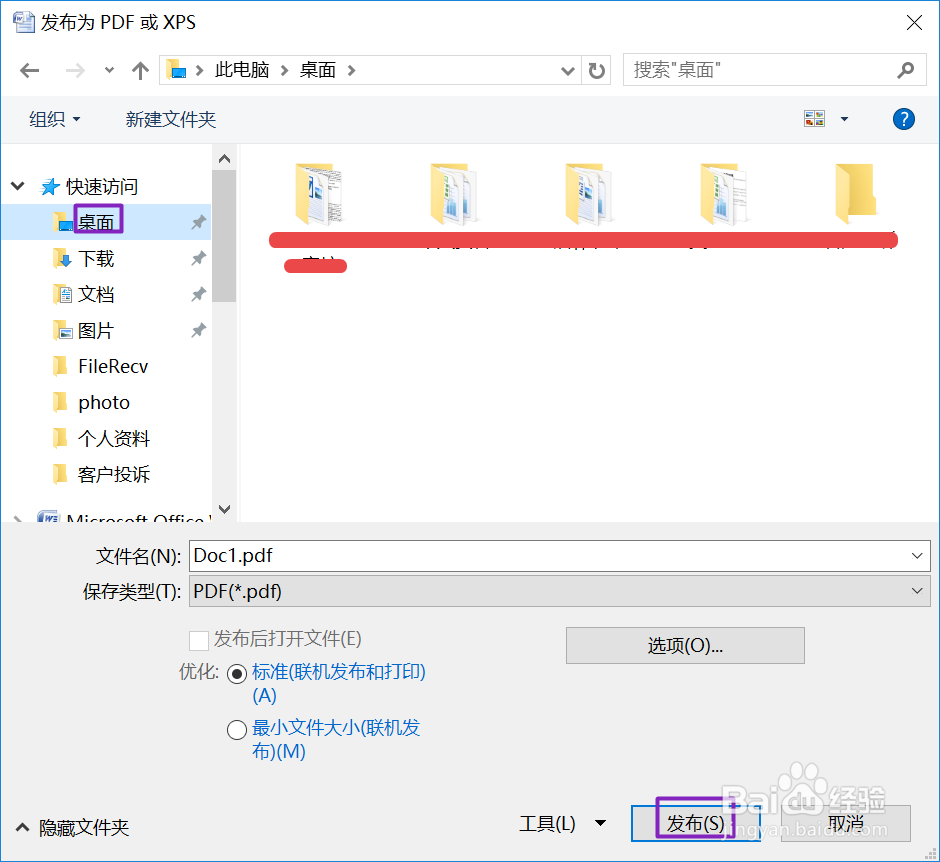
7、之后我们在桌面上便能看到一个PDF文档了,如图所示,我们点击打开这个文档;

8、最终结果如图所示,我们可以看到该PDF文档中有我们刚刚插入的那些图片。